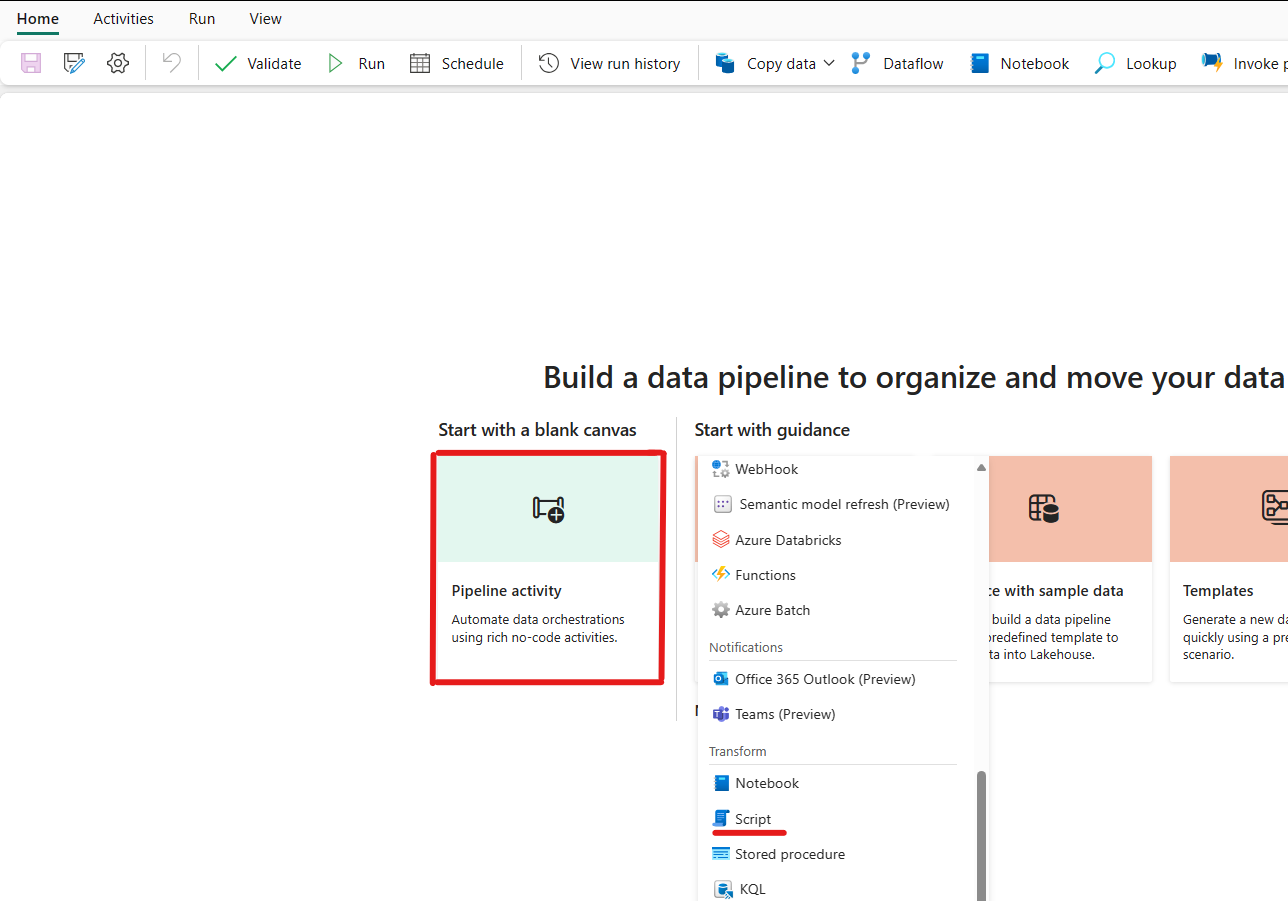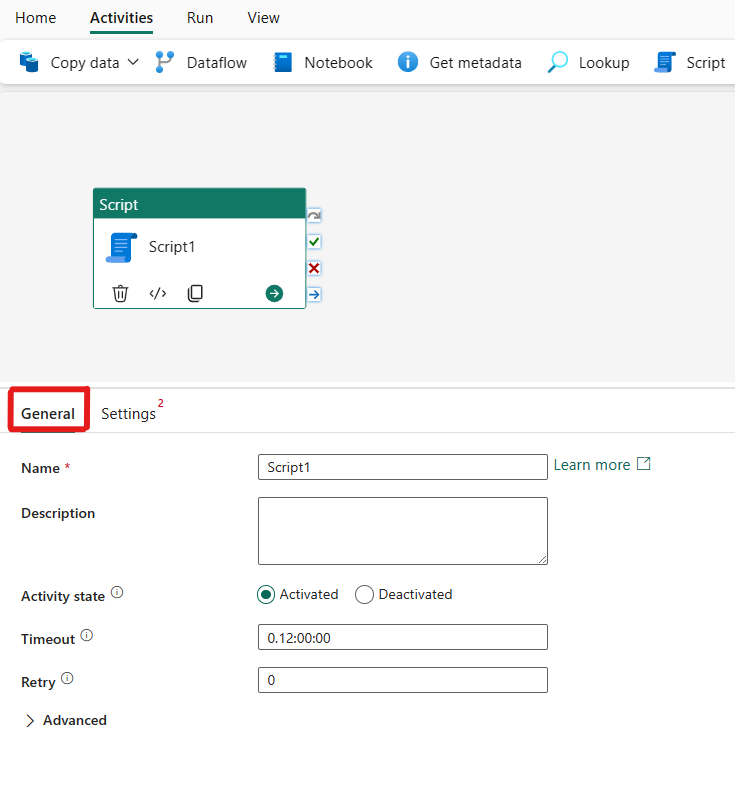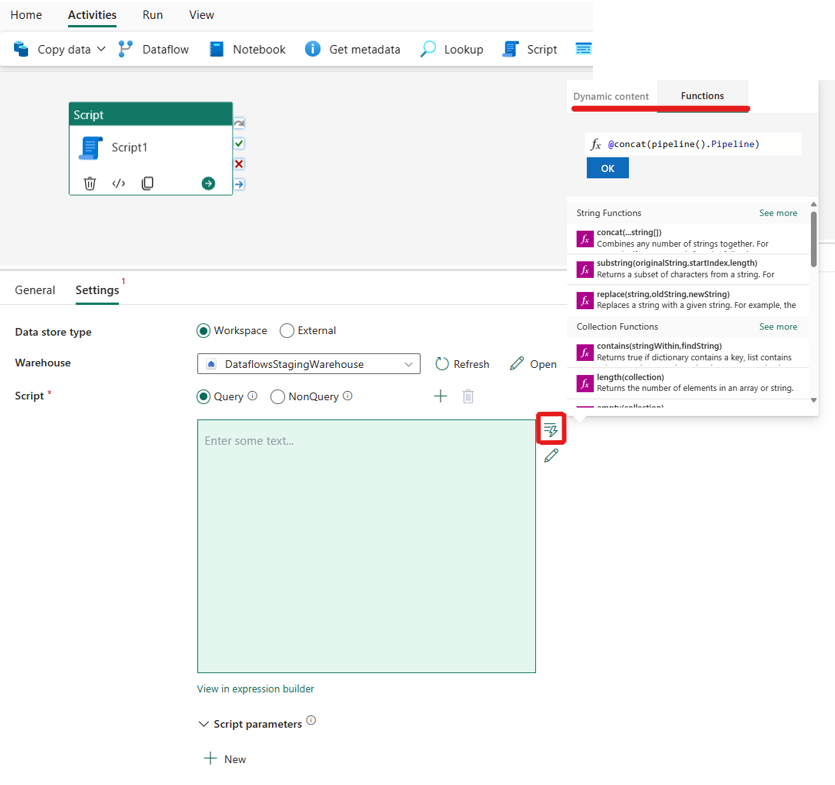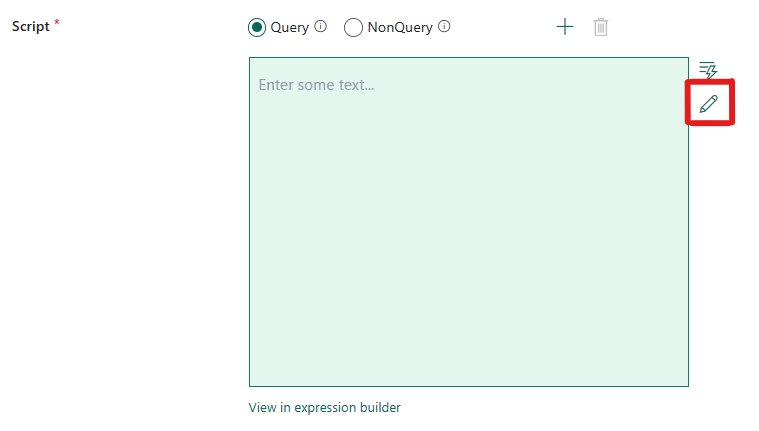如何使用脚本活动
在本文中,你将了解如何添加新的 SQL 脚本活动、添加新连接以及配置脚本内容。 脚本活动可用于针对后端 SQL Azure 或本地 SQL 实例执行查询和非查询 SQL 脚本。
先决条件
如果要开始,必须满足以下先决条件:
- 具有有效订阅的租户帐户。 免费创建帐户。
- 创建了工作区。
通过 UI 将脚本活动添加到管道
打开现有数据管道或创建新的数据管道。
选择“添加管道”活动并搜索“脚本”。
或者,可以在顶部的管道“活动”功能区中搜索“脚本”活动,然后选择它以将其添加到管道画布中。
在画布上选择新的脚本活动(如果尚未选中)。
若要配置“常规”设置选项卡,请参阅“常规”设置指导。
配置脚本活动
选择“设置”选项卡,然后从下拉列表中选择现有连接,或创建新的连接。
选择连接后,可以选择“查询”来获取数据结果,也可以选择“NonQuery”来获取任何目录操作。
然后可以将内容输入到脚本表达式框中。 可通过多种方式将脚本内容输入表达式框:
可单击框或单击右侧的“动态内容”图标来添加动态内容。 会出现一个浮出控件,如下截图所示,它展示了可以流畅使用的动态内容和函数,帮助您轻松生成表达式。 如果你熟悉 Power Automate,则体验类似。
还可以直接在代码编辑器中编辑脚本代码,方法是选择右侧的铅笔图标,如以下屏幕截图所示。 选择后,将弹出一个新对话框,以便无缝编写和编辑代码。
也可以使用利用 IntelliSense 代码完成突出显示、进行语法检查和自动完成的表达式生成器来创建表达式。 请参阅表达式语言文档指南,了解如何使用表达式生成器。
进行保存,并运行或计划管道
配置管道所需的任何其他活动后,切换到管道编辑器顶部的“主页”选项卡,然后选择“保存”按钮以保存管道。 选择“运行”来直接运行它,或者选择“计划”进行计划。 还可以在此处查看运行历史记录,或者配置其他设置。